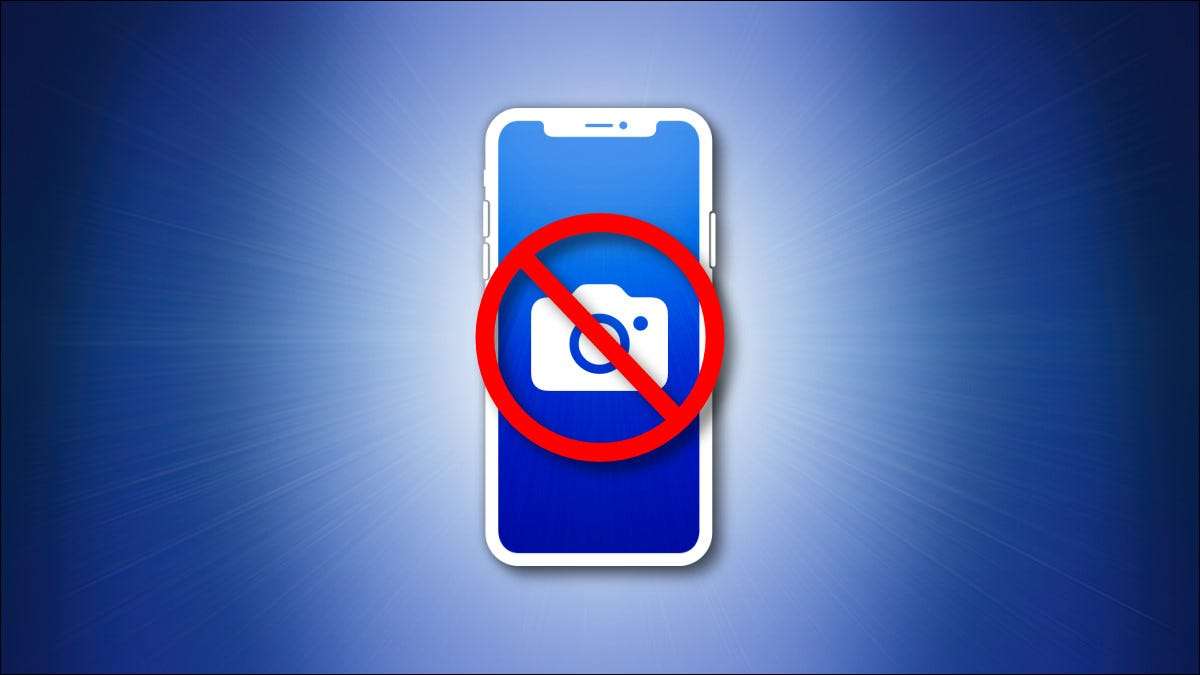
Wenn Ihr iPhone- oder iPad-Speicher voll ist, oder Sie möchten nur Aufräumen -Es ist leicht zu löschen Screenshots dass Sie möglicherweise nicht auf Ihrem Gerät mit der integrierten Fotos-App erforderlich sind. Hier ist, wie es geht.
Öffnen Sie zunächst die Fotos-App auf Ihrem iPhone oder iPad. Wenn Sie es nicht finden können, streichen Sie mit einem Finger von der Mitte des Startbildschirms nach unten, um die Spotlight-Suche zu öffnen. Geben Sie "Fotos," ein und tippen Sie dann auf das Symbol von Fotos App.
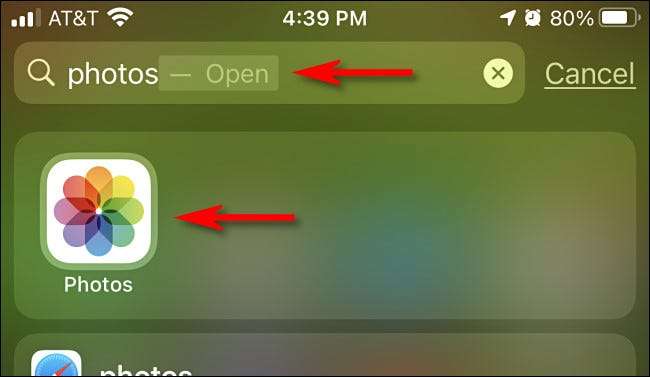
Tippen Sie in Fotos auf dem iPhone an der Unterseite des Bildschirms auf "Alben" und wählen Sie "Screenshots" aus der Liste "Medientypen" aus. (Wir decken iPad im nächsten Schritt ab.)

Öffnen Sie in Fotos auf dem iPad die Seitenleiste, indem Sie in der oberen linken Ecke des Bildschirms "Fotos" tippen. Wählen Sie dann "Screenshots" aus dem Abschnitt "Medientypen" aus.
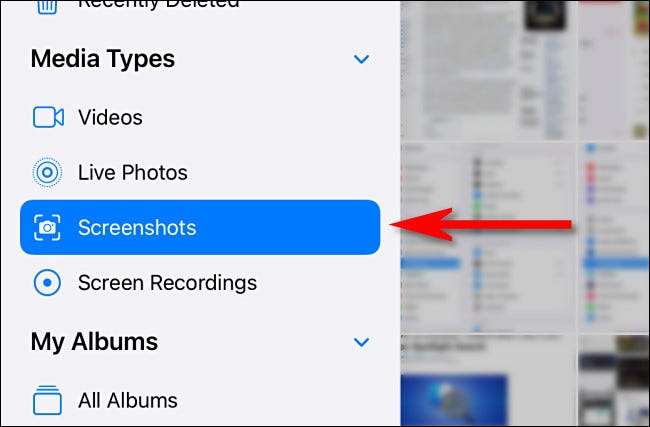
Sie betrachten jetzt ein Album aller auf Ihrem Gerät gespeicherten Screenshots. Um einen einzelnen Screenshot zu löschen, tippen Sie auf das Miniaturbild, um ihn in einer detaillierten Ansicht zu öffnen.
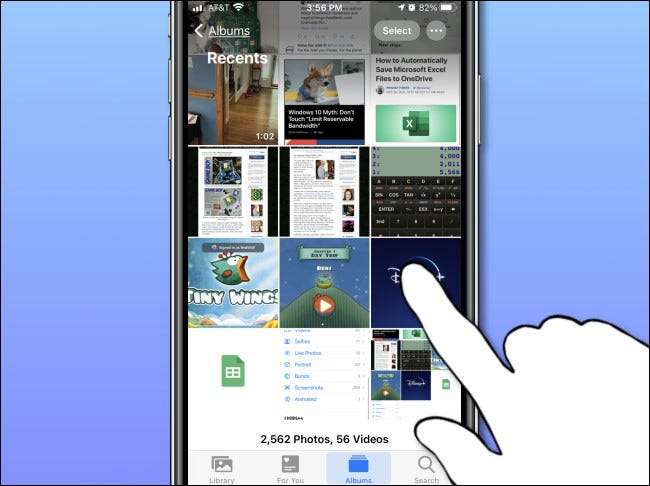
Wenn Sie einen Screenshot für die nähere Ansicht öffnen, löschen Sie es, indem Sie auf das Mülleimer-Can-Symbol in der unteren linken (iPhone) oder oben rechts (iPad) Ecke des Bildschirms tippen.
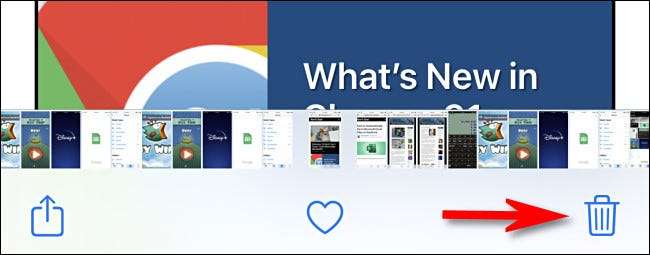
Wenn Sie aufgefordert werden, in einem Popup-Menü zu bestätigen, wählen Sie "Foto löschen".
Zu Multiple Screenshots löschen Gehen Sie zurück zum Screenshots-Album-Überblick, der Miniaturbilder aller von Ihnen genommenen Screenshots zeigt. Tippen Sie anschließend auf die Schaltfläche "Select" in der oberen rechten Ecke des Bildschirms.
VERBUNDEN: So löschen Sie alle Fotos auf Ihrem iPhone oder iPad
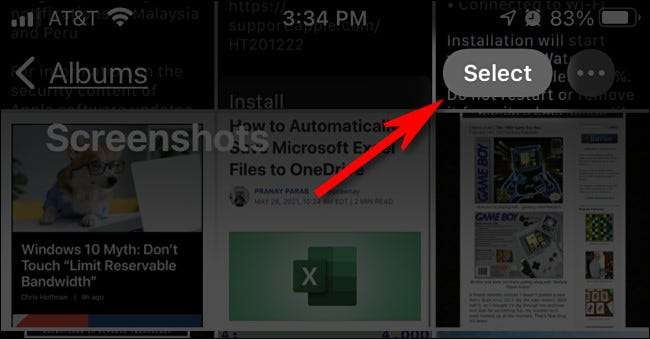
Sie sind jetzt im Auswahlmodus. Sie können alle Screenshots im Album auswählen, indem Sie auf "Alle auswählen" oder, Sie können mehrere Screenshots auswählen, indem Sie auf die Miniaturansichten tippen. Wenn es ausgewählt ist, hat das Miniaturbild jedes Fotos einen kleinen Kreis mit einem Häkchen in der rechten unteren Ecke.
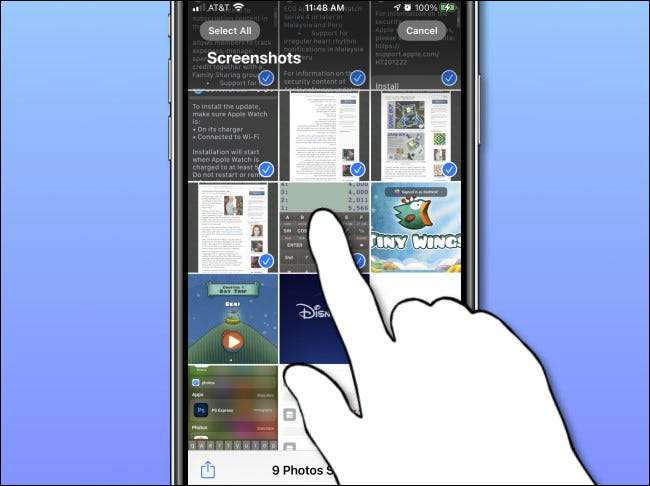
Sie können auch schnell eine große Anzahl von Screenshots auswählen, indem Sie mit dem Finger auf eine Miniaturansicht tippen und ihn leicht halten, während Sie ihn auf halbem Weg nach unten ziehen. Die Screenshot-Thumbnail-Liste beginnt mit dem Scrollen beim Auswählen von Bildern. Heben Sie den Finger an, um das Auswählen zu heben.
Wenn Sie alle Screenshots ausgewählt haben, die Sie löschen möchten, tippen Sie in der Ecke des Bildschirms auf das Mülleimer-Can-Symbol. Wenn Sie zur Bestätigung aufgefordert werden, tippen Sie auf "Fotos löschen".
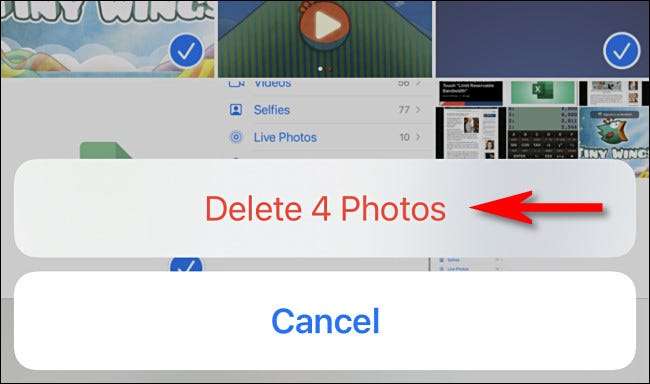
Und das ist es! Standardmäßig werden die Screenshots, die Sie gerade gelöscht haben, in 30 Tagen dauerhaft von Ihrem Gerät entfernt.
Wenn Sie die Screenshots früher dauerhaft entfernen müssen, navigieren Sie zunächst zu Ihrem "kürzlich gelöschten" Album in der Fotos-App. Um dort auf einem iPad dort zu gelangen, öffnen Sie die Seitenleiste und tippen Sie unter "Dienstprogramme kürzlich gelöscht". Navigieren Sie auf einem iPhone zu Albums & GT; Kürzlich gelöscht.
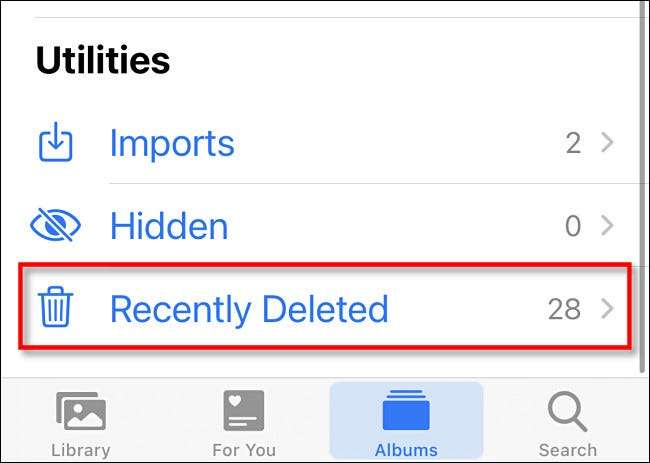
Wenn Sie die Galerie Ihrer kürzlich gelöschten Screenshot-Thumbnails sehen, können Sie sie individuell mit der Schaltfläche "Löschen" auswählen und löschen. Um alle "kürzlich gelöschten" Bilder gleichzeitig zu löschen, tippen Sie in der Ecke des Bildschirms auf "Select" und wählen Sie dann "Alle löschen" aus.
Warnung: Es gibt nicht zurück, nachdem Sie sich auf "Alle löschen" tippen und bestätigen. Die Bilder in Ihrem "kürzlich gelöschten" gefalteten Falten werden dauerhaft verloren.
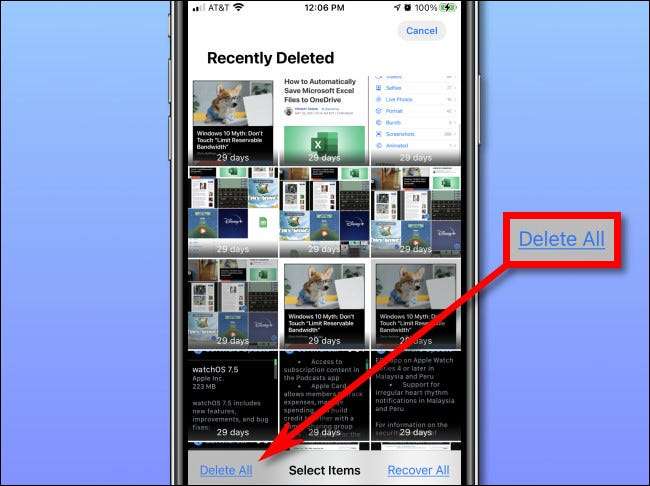
Wenn Sie zur Bestätigung aufgefordert werden, tippen Sie auf "Fotos löschen". Und dort gehen Sie - alle Ihre Screenshots sind jetzt dauerhaft gelöscht.
Der einzige logische nächste Schritt ist, sofort zurückzukehren und Nehmen Sie weitere Screenshots ein und folge diesem Tutorial dann wieder. Spaß haben!
VERBUNDEN: So nehmen Sie einen Screenshot auf dem iPhone







